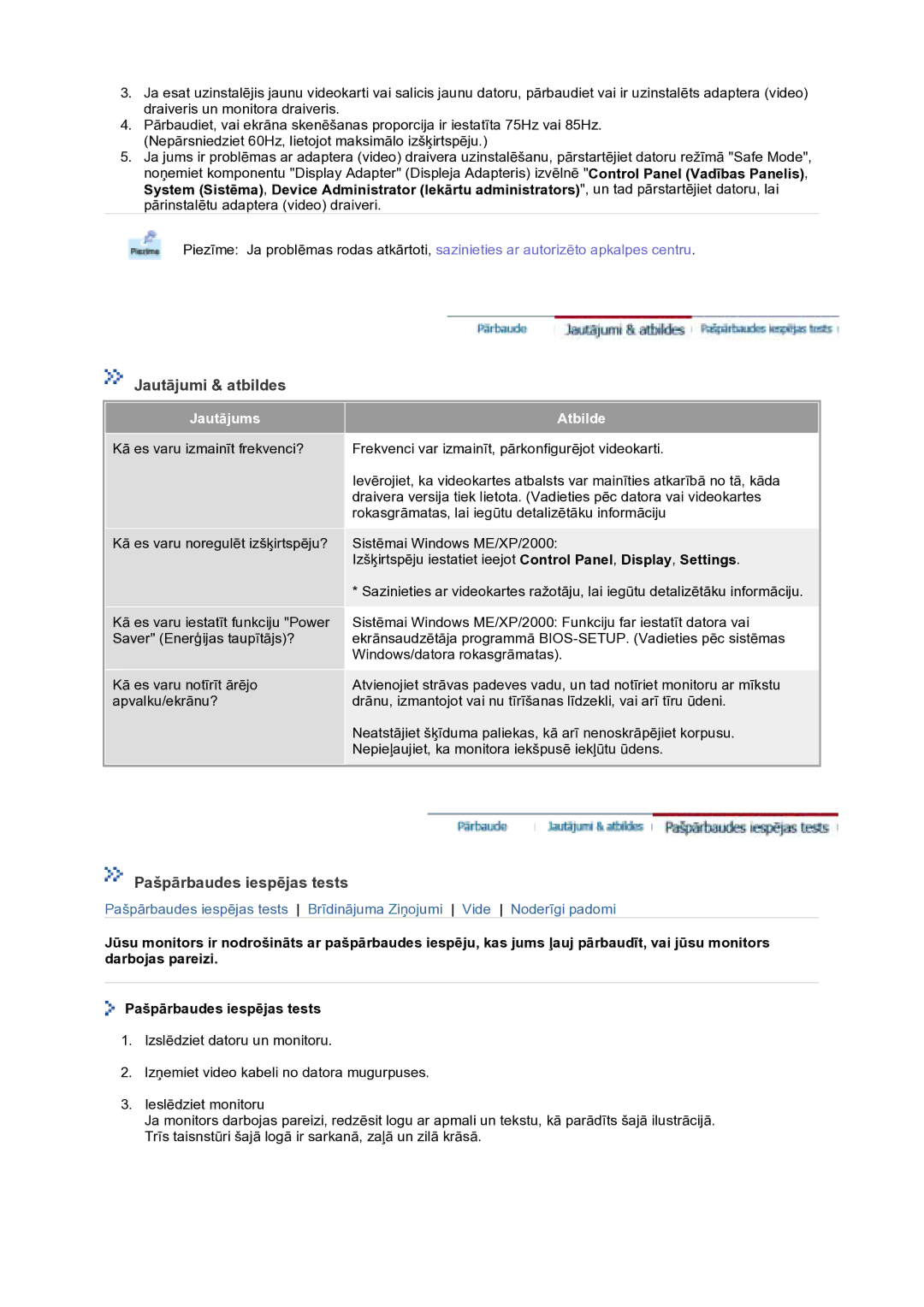3.Ja esat uzinstalējis jaunu videokarti vai salicis jaunu datoru, pārbaudiet vai ir uzinstalēts adaptera (video) draiveris un monitora draiveris.
4.Pārbaudiet, vai ekrāna skenēšanas proporcija ir iestatīta 75Hz vai 85Hz. (Nepārsniedziet 60Hz, lietojot maksimālo izšķirtspēju.)
5.Ja jums ir problēmas ar adaptera (video) draivera uzinstalēšanu, pārstartējiet datoru režīmā "Safe Mode", noņemiet komponentu "Display Adapter" (Displeja Adapteris) izvēlnē "Control Panel (Vadības Panelis), System (Sistēma), Device Administrator (Iekārtu administrators)", un tad pārstartējiet datoru, lai pārinstalētu adaptera (video) draiveri.
Piezīme: Ja problēmas rodas atkārtoti, sazinieties ar autorizēto apkalpes centru.
Jautājumi & atbildes
Jautājums
Kā es varu izmainīt frekvenci?
Kā es varu noregulēt izšķirtspēju?
Kā es varu iestatīt funkciju "Power Saver" (Enerģijas taupītājs)?
Kā es varu notīrīt ārējo apvalku/ekrānu?
Atbilde
Frekvenci var izmainīt, pārkonfigurējot videokarti.
Ievērojiet, ka videokartes atbalsts var mainīties atkarībā no tā, kāda draivera versija tiek lietota. (Vadieties pēc datora vai videokartes rokasgrāmatas, lai iegūtu detalizētāku informāciju
Sistēmai Windows ME/XP/2000:
Izšķirtspēju iestatiet ieejot Control Panel, Display, Settings.
* Sazinieties ar videokartes ražotāju, lai iegūtu detalizētāku informāciju.
Sistēmai Windows ME/XP/2000: Funkciju far iestatīt datora vai
ekrānsaudzētāja programmā
Atvienojiet strāvas padeves vadu, un tad notīriet monitoru ar mīkstu drānu, izmantojot vai nu tīrīšanas līdzekli, vai arī tīru ūdeni.
Neatstājiet šķīduma paliekas, kā arī nenoskrāpējiet korpusu. Nepieļaujiet, ka monitora iekšpusē iekļūtu ūdens.
Pašpārbaudes iespējas tests
Pašpārbaudes iespējas tests Brīdinājuma Ziņojumi Vide Noderīgi padomi
Jūsu monitors ir nodrošināts ar pašpārbaudes iespēju, kas jums ļauj pārbaudīt, vai jūsu monitors darbojas pareizi.
Pašpārbaudes iespējas tests
1.Izslēdziet datoru un monitoru.
2.Izņemiet video kabeli no datora mugurpuses.
3.Ieslēdziet monitoru
Ja monitors darbojas pareizi, redzēsit logu ar apmali un tekstu, kā parādīts šajā ilustrācijā. Trīs taisnstūri šajā logā ir sarkanā, zaļā un zilā krāsā.